Q&Aナンバー【0207-2957】更新日:2009年7月18日
このページをブックマークする(ログイン中のみ利用可)
[Windows XP] FMV-BIBLOでホイール付きマウスのスクロール幅を変更する方法を教えてください。
| 対象機種 | 2006年秋冬モデルBIBLO、他・・・ |
|---|---|
| 対象OS |
|
 質問
質問
FMV-BIBLOでホイール付きマウスのスクロール幅を変更する方法を教えてください。
 回答
回答
Windows XPでは、ホイール付きマウスのスクロール幅 (スクロールする行数) を変更することができます。
次の手順で、操作を行います。

FMV-DESKPWOERをお使いの場合は、次のQ&Aをご覧ください。
 [Windows XP] FMV-DESKPOWERでホイール付きマウスのスクロール幅を変更する方法を教えてください。(新しいウィンドウで表示)
[Windows XP] FMV-DESKPOWERでホイール付きマウスのスクロール幅を変更する方法を教えてください。(新しいウィンドウで表示)

お使いの環境によっては、表示される画面が異なります。

「ジェスチャー」タブや「ホイール」タブが表示されない場合は、ホイール付きマウスのスクロール幅を変更することはできません。
「マウスのプロパティ」に「ジェスチャー」タブが表示される場合は、次の順番で操作を行います。

お使いの環境によっては、表示される画面が異なります。
「マウスのプロパティ」に「ホイール」タブが表示される場合は、次の順番で操作を行います。

お使いの環境によっては、表示される画面が異なります。
次の手順で、操作を行います。

FMV-DESKPWOERをお使いの場合は、次のQ&Aをご覧ください。
 [Windows XP] FMV-DESKPOWERでホイール付きマウスのスクロール幅を変更する方法を教えてください。(新しいウィンドウで表示)
[Windows XP] FMV-DESKPOWERでホイール付きマウスのスクロール幅を変更する方法を教えてください。(新しいウィンドウで表示)
お使いの環境によっては、表示される画面が異なります。
- 「スタート」ボタン→「コントロールパネル」の順にクリックします。
- 「コントロールパネル」が表示されます。
「プリンタとその他のハードウェア」をクリックします。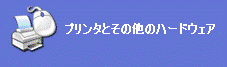

「プリンタとその他のハードウェア」が表示されない場合は、「マウス」をクリックして、手順4.へ進みます。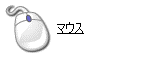
- 「プリンタとその他のハードウェア」が表示されます。
「マウス」をクリックします。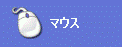
- 「マウスのプロパティ」が表示されます。
表示されるタブによって、操作が異なります。
次の中から、表示されたタブを選んで操作を続けてください。

「ジェスチャー」タブや「ホイール」タブが表示されない場合は、ホイール付きマウスのスクロール幅を変更することはできません。
「ジェスチャー」タブが表示される場合
「マウスのプロパティ」に「ジェスチャー」タブが表示される場合は、次の順番で操作を行います。

お使いの環境によっては、表示される画面が異なります。
- 表示された「マウスのプロパティ」で「ジェスチャー」タブをクリックします。
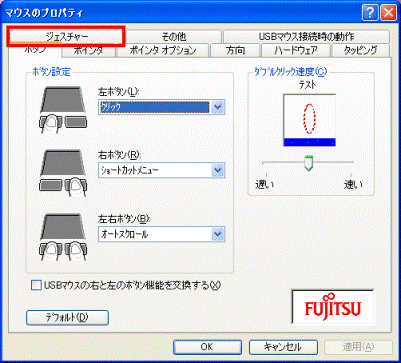
- 「ジェスチャー」タブが表示されます。
「スクロール機能を使う」をクリックし、チェックを付けます。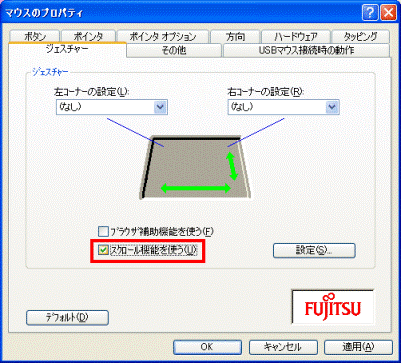
- 「設定」ボタンをクリックします。
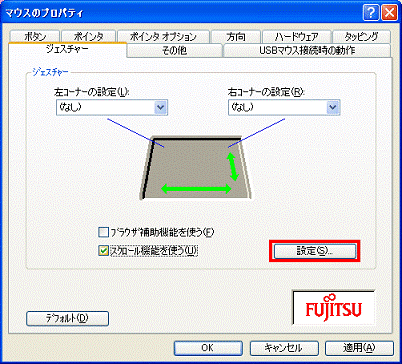
- 「スクロールの設定」が表示されます。
「スクロールの速度」でスライドのつまみをドラックして、お好みの速度に設定します。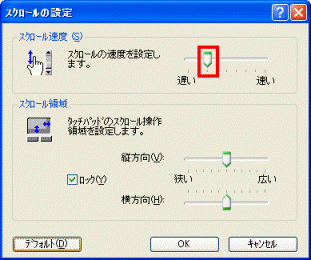

ドラッグとは、目的のファイルにマウスポインタを重ねて、マウスの左ボタンを押しっ放しにしたまま、マウスポンタを目的の場所まで移動する操作です。 - 「OK」ボタンをクリックして、「スクロールの設定」を閉じます。
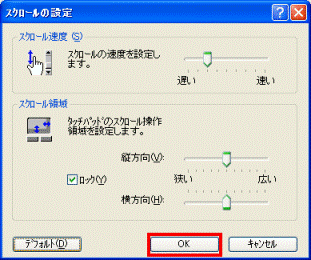
- 「マウスのプロパティ」に戻ります。
「OK」ボタンをクリックして、閉じます。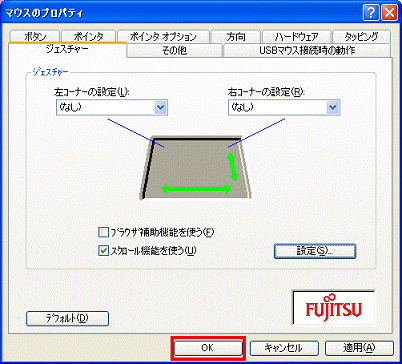
「ホイール」タブが表示される場合
「マウスのプロパティ」に「ホイール」タブが表示される場合は、次の順番で操作を行います。

お使いの環境によっては、表示される画面が異なります。
- 表示された「マウスのプロパティ」から「ホイール」タブをクリックします。
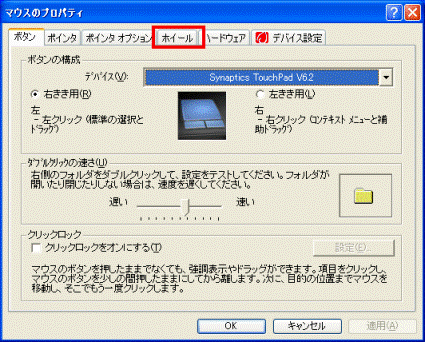
- 「ホイール」タブが表示されます。
「ホイールの1目盛りでスクロールする量」で、お好みのスクロール方法をクリックします。- 1度に次の行数スクロールする
マウスのホイールを動かすことで、指定した行数分だけ画面をスクロールすることができます。
「▲ボタン、または「▼」ボタンをクリックして、1度にスクロールする行数を指定します。 - 1画面ずつスクロールする
マウスのホイールを動かすと、1画面ずつスクロールします。
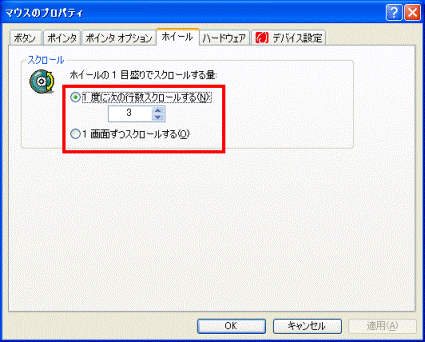
- 1度に次の行数スクロールする
- 「OK」ボタンをクリックして、「マウスのプロパティ」を閉じます。
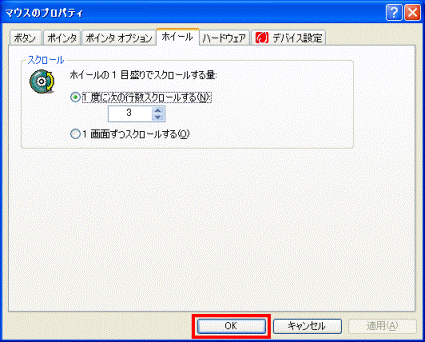
- コントロールパネルに戻ります。
「×」ボタンをクリックして、閉じます。



